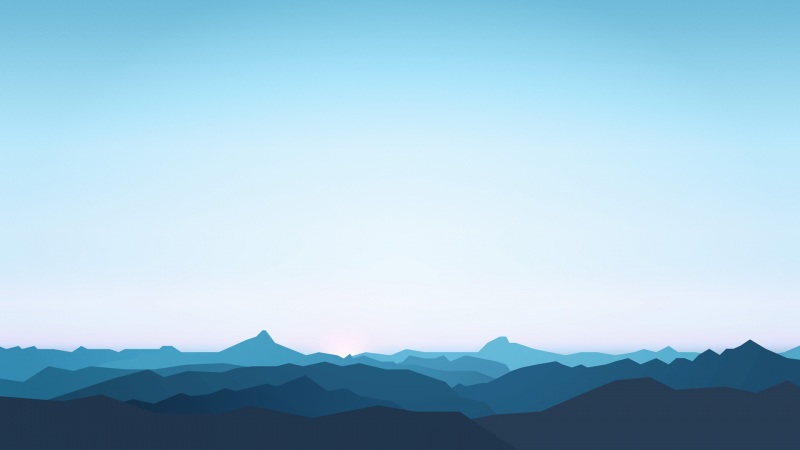硬件准备
要搭建一个小型的NAS,根据我多日调研,只需要下面这些配件:
树莓派 3b+ (买的无卡套装)¥280系统盘:16G tf 卡 + 读卡器 ¥37下载盘:500G 2.5寸移动硬盘 ¥165
无线安装系统
到 官网 下载树莓派专用系统
用 BalenaEtcher 将系统刻录到 tf 卡里
打开 tf 卡目录,在根目录中添加ssh文件
touch ssh复制代码
同样在根目录,添加wpa_supplicant.conf文件,并添加以下内容
country=GBctrl_interface=DIR=/var/run/wpa_supplicant GROUP=netdevupdate_config=1network={ssid="你的Wifi名称,注意大小写"psk="你的Wifi密码"}复制代码
将 tf 卡插到树莓派中开机,即可自动安装系统并连接指定 wifi
ssh 连接
树莓派开机前后,使用arp -a查看网络连接设备,确定树莓派的IP地址(或者慢慢试也行)
使用ssh pi@IP地址即可连接树莓派,默认密码是raspberry
基本命令:
sudo halt //关机sudo reboot //重启复制代码
更换国内镜像
sudo nano /etc/apt/sources.list//删除原文件所有内容,用以下内容取代:deb http://mirrors.tuna./raspbian/raspbian/ stretch main non-free contribdeb-src http://mirrors.tuna./raspbian/raspbian/ stretch main non-free contrib//修改后保存退出,更新一下源列表sudo apt-get update复制代码
挂载 NTFS 格式移动硬盘
安装 ntfs-3gsudo apt-get install ntfs-3g查看硬盘状态:sudo fdisk -l, 找到挂载的移动硬盘(以 /dev/sdb1 为例)查看挂载状态:df -h由于当前挂载时是只读的,所以我们先卸载移动硬盘:sudo umount /dev/sdb1建立挂载文件夹:mkdir /home/pi/storage重新挂载:sudo mount -t /dev/sdb1 /home/pi/storage, 这次的移动硬盘就支持读写了开机自动挂载:sudo nano /etc/fstab在最后一行添加:/dev/sdb1 /home/pi/storage ntfs-3g defaults,noexec,umask=0000 0 0复制代码
文件共享
安装 Samba:
sudo apt-get install samba samba-common-bin
配置 Samba
sudo nano /etc/samba/smb.conf
在最后添加下列内容:
[public]comment = public storagepath = /home/pi/valid users = piread only = nocreate mask = 0777directory mask = 0777guest ok = nobrowseable = yes复制代码
path 即为你想要共享的文件夹,我把整个用户目录共享了
注册登录用户
sudo smbpasswd -a pi
重启 Samba
sudo samba restart
远程访问
打开 Finder,之后使用快捷键cmd+k,服务器地址中填写smb://$(树莓派IP地址)/public,点击连接即可。 登录用户密码即为上面注册的用户密码
Aria2 下载
TODO
参考链接
/p/f260967ae… mirror.tuna./help/raspbi… /-jimmy-/art… www.wil.ink//raspbe… /p/0fb0638fa…